# 구글 '링크광고' 달기 : 구글 애드센스 광고 ② #
계속해서 구글 애드센스 광고 달기에 대해서 포스팅하고 있습니다. 그래서 오늘은 지난 시간 구글 '배너광고' 달기에 이어서 구글 '링크광고' 달기에 대해서 이야기하려고 합니다.
지난 시간에 얘기했듯이 각 광고마다 한 페이지에 달 수 있는 광고 수가 정해져 있다고 했죠? 오늘 얘기할 '링크광고'는 한 페이지당 총 3개까지 게재할 수 있답니다!
쉽게 따라하실 수 있게 최대한 자세히 올리고자 하였습니다. 그럼 이제 링크광고 달기 시작해볼까요?
1. ①링크광고 만들기
# ① '구글 애드센스 홈페이지' 에서 링크광고 만들기
우선 링크광고 만들기부터 알려드릴게요!
♥. ☞ 구글 애드센스 홈페이지(http://www.google.com/adsense) 에 들어와주세요. 로그인하신 후, '내 광고'에서 '+새 광고 단위'를 클릭해주세요!
♥. '+새 광고 단위'에 들어오시면 아래 사진과 같이 뜨죠? 여기서 '이름' 부분에 본인이 알기 쉬운 적절한 이름을 하나 붙여주시고, 아래 사진처럼 '광고 크기'에서 '권장 크기'를 클릭해주세요. 이 '권장크기'에 보면 제일 밑에 '링크 광고'가 보이시죠? 눌러주시기 바랍니다.
♥. 그러면 아래 사진처럼 여러가지 링크 광고 크기가 나온답니다. 여기서 저는 PC와 모바일폰, 테블릿 각각에 맞게 저절로 크기가 자동으로 적용되는 반응형 링크를 선택하겠습니다. 그 후, '저장 및 코드 생성'을 눌러주세요.
♥. '저장 및 코드 생성'을 누르면 아래와 같이 '광고 코드'가 뜨죠? 파란색 광고 코드 부분을 모두 복사(Ctrl+c)해주세요.
'링크광고' 만들기는 완료입니다^^ 여러분도 위의 방법으로 링크광고를 총 2~3개 정도 만들어주세요.
(저는 '링크 광고1, 링크 광고2, 링크 광고3' 이렇게 이름붙여 총 3개 만들었습니다.)
이어서 블로그에 적용해봅시다~!
2. 적용하기 : ②글 본문 / ③사이드바
# ② 티스토리 블로그 '글 본문'에 링크광고 적용하기
자 이제 위에서 만들어둔 링크광고를 블로그에 적용해봅시다.
그리고 링크광고를 페이지당 총 3개까지 적용할 수 있으니, 저는 티스토리 블로그 내 '글 본문'과 '사이드바'에 링크광고를 달아 보려고 합니다. 먼저, ② '글 본문'에 링크광고 적용하기부터 살펴보아요^^
(저는 ①번에서 링크광고 만들 때, 이름을 '링크 광고1'로 정한 것을 '글 본문' 링크광고에 사용하였습니다.)
♥. 새 창을 하나 열어 본인의 블로그에 로그인해주세요. 그리고 '글쓰기'에 들어가주세요. 그후 상단 오른쪽 즈음에 있는 'HTML' 에 체크해 주시기 바랍니다.
♥. HTML을 체크하시면 아래 사진처럼 뜨죠? 여기서 본인이 링크광고를 달기 원하는 위치에 아까 복사해둔 '광고 코드'를 붙여넣기(Ctrl+v)해주세요. 예로, 저는 "링크광고는 한 페이지당 총 3개까지 게재할 수 있답니다!" 라는 제 글 밑에 링크광고를 넣어볼게요!
* 참고로, 링크광고 코드를 글쓸때마다 이렇게 구글 애드센스 홈페이지에서 찾아서 붙여넣기 하면 구찮잖아요? 그래서 필요한게 '서식'!이랍니다. 서식은 글을 쓸 때 자주쓰는 양식을 저장해두어 필요할때 불러오는거랍니다. 이 '서식' 활용하는 방법은 이전 포스팅에서 자세히 올려두었으니, 아래 포스팅에서 참고해 주시기 바랍니다.^^
♥. 링크광고 코드를 붙여넣으셨다면, 이제 마지막으로 제일 밑에 있는 '발행' 버튼을 클릭하시면 끝이랍니다. 그러면 아래 사진처럼 링크광고를 확인하실 수 있습니다.
* 참고로, 처음 광고 달 때는 바로 뜨지 않는답니다. 잘못된게 아니라 원래 조금의 시간이 지난 후 광고가 뜨는 것이니, 걱정마시고 조금 기다려주시기 바래요^^ (물론 두번째부터는 바로 뜹니다요!ㅎ)
# ③ 티스토리 블로그 '사이드바'에 링크광고 적용하기
위 ②번에서 '글 본문'에 링크광고를 달았으니, 이번엔 '사이드바'에 링크광고를 달아봅시다^^
(저는 ①번에서 링크광고 만들 때, 이름을 '링크 광고3'으로 정한 것을 '사이드바' 링크광고에 사용하였습니다.)
♥. 본인의 블로그 '관리'에서 '사이드바'를 클릭해주세요! 그 후 아래 사진에서처럼 'HTML 배너출력'을 클릭해주시기 바랍니다.
♥. 그러면 아래 사진처럼 오른쪽 사이드바 부분에 'HTML 배너출력'이 추가되는걸 볼 수 있습니다. 여기서 옆에 있는 '편집'을 클릭해주세요.
♥. 그러면 아래 사진처럼 뜨는데, 이 'HTML 배너출력'에 적당한 이름을 써넣고, ①에서 만들어둔 링크 광고 코드를 붙여넣기해주세요. 그후 '확인' 누르시고, 마지막으로 '저장'을 누르시면 끝이랍니다!
♥. 그러면 조금의 시간이 지난 후, 아래처럼 사이드바에 링크광고가 생긴걸 확인할 수 있습니다!
(* 사이드바 위치는 위에 '관리'-'사이드바' 메뉴에서 변경 가능합니다^^)
♥♥.
이렇게 오늘은 돈되는 구글 애드센스 광고 ②탄. 구글 '링크광고' 달기에 대해 알려드렸습니다. 다음 시간에는 이어서 구글 광고 중 '검색광고'에 대해서 포스팅하려고 합니다. 우리 모두 외화벌이ㅋㅋ 해보입시다. ![]()
공감(♥) 및 댓글은 글쓴이 럽큐에게 큰 힘!이 됩니다.
이 글을 쓰는데 몇 시간이 걸리긴 했지만 1초만 내주세요^^
* 로그인 없이도 가능하답니다
오늘의 삶도, 당신도 사랑합니다
'♥ 구글 애드센스 > 광고달기 팁' 카테고리의 다른 글
| 구글 '검색광고' 사이드바에 달기 : 돈되는 구글 애드센스 광고 ④ (1) | 2016.06.10 |
|---|---|
| 구글 '검색광고' 본문에 달기 : 돈되는 구글 애드센스 광고 ③ (1) | 2016.06.09 |
| 구글 '배너광고' 달기 : 돈 되는 구글 애드센스 광고 ① / 광고 최적화 (0) | 2016.06.07 |
| 구글 애드센스 승인받기 : 2단계 / 구글 광고달기 : 돈 되는 블로그 ② (6) | 2016.06.04 |
| 구글 애드센스 가입하기 : 1단계 / 구글 광고달기 : 돈 되는 블로그 ① (0) | 2016.06.03 |











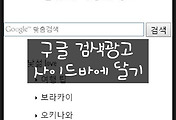

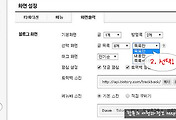

댓글